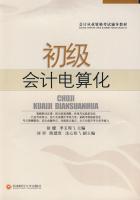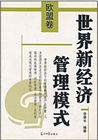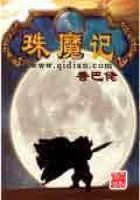因为单位的类型不同、管理方式不同工资核算和管理的方式也会有所不同,因此使用计算机进行工资核算之初,需要进行一次性初始设置,以建立系统应用环境。初始设置之前,应进行必要的数据准备,如规划企业职工的编码规则、进行人员类别的划分、整理好设置的工资项目及核算方法,并准备好部门档案、人员的档案、基本工资数据等基本信息。
这些数据的准备、采集过程,是一个细致而又烦琐的过程。需要人力资源部门和财务部门的通力合作。人力资源部门需要提供出详细的人事行政信息,财务部门要根据这些信息做出准确的财务判断,以便正确地反映出本单位工资构成情况。
6.2.1 建立工资账套与选项设置
1.建立工资账套
在建立工资账套时,我们首先要清楚工资账套和企业核算账套的区别。
工资账套与企业核算账套是不同的概念,企业核算账套在系统管理中建立,是针对整个用友ERP系统而言,而工资账套只针对于用友ERP系统中的薪酬管理子系统。也就是说,工资账套是企业核算账套的一个组成部分。所以在建立工资账套之前,必须首先在系统管理中建立本单位核算账套。建立企业账套的方法参照第2章。
本单位核算账套建立完成后,以账套主管身份注册进入企业应用平台,在企业应用平台中启用薪酬管理系统。启用方式参照第3章。
薪酬系统启用之后,具有相应权限的操作员就可以登录本系统了。如果是初次进入,系统将自动启动建账向导。系统提供的建账向导共分为四步:参数设置、扣税设置、扣零设置、人员编码。
例如,为光华公司建立工资账套。根据光华公司情况,选择多工资类别核算方案:工资核算本位币为“人民币”;核算计件工资;自动代扣个人所得税;不进行扣零设置;人员编码与公共平台的人数编码一致。
(1)参数设置。在参数设置中,需要选择本企业工资核算应用方案,确定工资核算本位币及是否核算计件工资。
操作步骤:
1)单击“开始”—“程序”—“用友ERP—U8”—“企业应用平台”,以账套主管身份注册进入企业应用平台;
2)在企业应用平台中,选择工作列表中的“业务”页签,单击“人力资源”—“薪酬管理”,打开薪酬管理系统。首次登录薪酬管理系统,自动进入“建立工资套”对话框;
3)选择本账套所需的“多个”工资类别方案。
如果单位按周或每月多次发放工资或者是单位中有多种不同类别(部门)的人员,工资发放项目不尽相同,计算公式亦不相同,但需进行统一工资核算管理,应选择“多个”。例如,分别对在职人员、退休人员、离休人员进行核算的企业;分别对正式工、临时工进行核算的企业;每月进行多次工资发放,月末统一核算的企业;在不同地区有分支机构,而由集团总部统一进行工资核算的企业。
如果单位中所有人员的工资统一管理,而人员的工资项目、工资计算公式全部相同,选择“单个”,可提高系统的运行效率。
4)选择工资账套的核算币种“人民币”。
系统提供币别参照供用户选择,若选择账套本位币以外的其他币别,则还须在工资类别参数维护中设置汇率,核算币种经过一次工资数据处理后即不能再修改。
5)选择“是否核算计件工资”。
计件工资是按计件单价支付劳动报酬的一种形式。由于对计时工资和计件工资的核算方法不同,因此,在薪酬管理系统中对于企业是否存在计件工资特别设置了确认选项。选中该项,系统自动在工资项目设置中显示“计件工资”项目;在人员档案中“核算计件工资”选项可用;在“设置”菜单下显示“计件工资标准设置”和“计件工资方案设置”功能菜单;在“业务处理”菜单下显示“计件工资统计”功能菜单。
6)正确设置以上参数后,单击“下一步”按钮,进入建账向导二——扣税设置。
(2)扣税设置。扣税设置就是选择在工资计算中是否由单位进行代扣个人所得税处理。
操作步骤:
1)如果要从工资中代扣个人所得税,则用鼠标单击复选框,打上选择标记,;
2)设置完毕后,单击“下一步”按钮,进入建账向导三——扣零设置。
(3)扣零设置。扣零处理一般在发放现金工资时使用,如果单位采用银行代发工资则很少做此设置。扣零是指每次发放工资时将零头扣下,积累取整,在下次工资发放时补上,系统在计算工资时将依据此处所设置的扣零类型(扣零至元、扣零至角、扣零至分)进行扣零计算。
用户一旦选择了“扣零处理”,系统自动在固定工资项目中增加“本月扣零”和“上月扣零”两个项目,用户不必在计算公式中设置有关扣零处理的计算公式,“应发合计”中也不用包括“上月扣零”,“扣款合计”中不用包括“本月扣零”。
(4)人员编码。人员编码即单位人员编码长度。以数字作为人员编码。
操作步骤:
1)人员编码与公共平台的人员编码一致;
2)单击“完成”按钮,结束工资建账过程;也可以单击“取消”按钮,放弃本次建账,退出薪酬管理。
“提示”
1)薪酬管理系统可以建立999套工资账。
2)建账完毕后,部分建账参数可以在“设置”—“选项”中进行修改。
3)若在建账过程中,参数设置中选择“多个”工资类别,则系统会提示“未建立工资类别”。进入系统后首先要建立工资类别。
2.账套选项修改
在建立新的工资账套时设置的这些参数,后期还可以根据工作的需要对其进行修改调整。但需要注意的是,对于多工资类别的账套,必须在建立工资类别后且打开工资类别的状态下,才能对参数进行修改。
操作步骤:
1)单击“设置”—“选项”,打开“选项”对话框;
2)系统提供四个页签:扣零设置、扣税设置、参数设置和调整汇率,单击“编辑”按钮可对系统允许修改的内容进行修改;
3)修改完成后,单击“确定”按钮。
“提示”
1)只有主管人员才能修改工资参数。
2)对于单工资类别:参数修改就是对工资套的修改。
3)对于多工资类别:建立工资账套时,进行参数设置,系统将工资账套的参数进行统一设置,新增加的工资类别默认使用此设置。工资类别未建立时:“选项”菜单不可用,提示“没有打开的工资类别”建立工资类别后,在未打开工资类别时,“选项”菜单是不可见的,所以不能修改选项中的参数设置;在打开工资类别时,修改参数,系统将只修改当前打开的工资类别的参数。
6.2.2 基础设置
建立工资账套以后,要对整个系统运行所需的一些相关基础信息进行设置。其内容包括:部门档案设置、人员类别设置、银行档案设置、人员附加信息设置、工资项目设置。
其中部门档案、人员类别、银行档案是在企业应用平台的“设置”页签—“基础档案”中进行设置的。部门档案的设置方法在第3章中已有介绍,这里不再赘述。这里仅对人员类别、银行档案的设置进行介绍。
另外特别需要注意的是,在多工资类别的情况下,在未打开任何工资类别时(或未建立工资类别之前),“工资项目设置”功能是针对所有工资类别所需要使用的全部工资项目进行设置的;在打开某工资类别后,才是针对所打开工资类别进行工资项目的设置。
1.银行档案设置
当企业发放工资采用银行代发形式时,需要确定银行的名称以及账号的长度。发放工资的银行可按需要设置多个,例如,同一工资类别中的人员由于在不同的工作地点,需在不同的银行代发工资;或者不同的工资类别由不同的银行代发工资,均需设置相应的银行档案。
(1)增加银行档案。
操作步骤:
1)在工作列表的“设置”页签中,单击“基础档案”—“收付结算”—“银行档案”,打开“银行档案”窗口;
2)单击“增加”按钮,在“增加银行档案”对话框中,输入银行名称,确定银行账号长度及是否为定长,定义录入时需自动带出的账号长度;
3)单击“保存”按钮,将此记录保存。
“栏目说明”
·银行名称:银行名称不允许为空,长度不得超过20个字符。
·银行编码:银行编码不允许为空,长度不得超过5个字符。
·个人账户规则:账号是否定长是指此银行要求所有人员的账号长度必须相同。
·录入时需要自动带出的账号长度是指在录入个人账号时,从第二个人开始,系统根据用户在此定义的长度自动带出前一个人账号的前N位,以提高用户录入速度。
·单位编码:当[银行名称]=“中国建设银行”时,“单位编码”必输入,且由数字0~9组成。
·企业账户规则:账号长度不得为空,且不能超过30位。账号是否定长是指银行要求所有企业的账号长度必须相同。
(2)修改银行档案。选择要修改的银行档案,并单击“修改”按钮,或双击要修改的银行档案,打开“修改银行档案”对话框,然后修改即可。
“提示”
1)银行编码不允许修改。
2)对于预置的数据,银行编码和名称不能修改,但其他属性可修改。
(3)删除银行档案。在银行档案列表中选中需要删除的银行,单击“删除”按钮,确认即可删除。
“提示”
1)已使用的银行档案不能删除。
2)对于预置的数据,不能被删除。
2.人员附加信息设置
各企业管理要求及精细程度不同,对人员档案管理的具体内容、项目也有所区别。有的企业除了人员编号、人员姓名、所在部门、人员类别等基本信息外,为了管理的需要还需要一些辅助管理信息。薪酬管理系统提供了人员附加信息的设置功能,从一定程度上丰富了人员档案管理的内容,便于对人员进行更加有效的管理。
例6.1 为光华公司的人员档案增加“民族”、“身份证号”附加信息。
操作步骤:
(1)在用友ERP—U8薪酬管理系统界面,单击“设置”—“人员附加信息设置”,打开“人员附加信息设置”窗口。
(2)单击“增加”按钮,在“信息名称”文本框中输入人员附加信息项目名称,或从“参照”下拉列表中选择项目,如选择“民族”,然后再次单击“增加”按钮,保存新增内容。同理,增加其他项目。
(3)设置完成后,利用列表右侧的上、下箭头调整项目的先后顺序。
(4)单击“删除”按钮,可删除光标所在行的附加信息项目。
(5)单击“确定”按钮,返回薪酬管理界面。
“提示”
(1)如果增加的附加信息需要设置参照内容,则选择该项内容,并选中“是否参照”,单击“参照档案”按钮,可以设置此人员附加信息的参照值。
(2)如果增加的附加信息为必输项,就选中“是否必输项”。在录入人员档案时此附加信息必须输入内容不能为空。
(3)当一个字段设置为“必输项”时,仅对以后增改人员档案时进行控制,以前已经存在的记录不做改变。
(4)已使用过的人员附加信息不可删除,但可以修改。
(5)还可对薪酬中的人员附加信息与人事基础信息设置对应关系,这些附加信息可分别通过手动或自动方式与HR的对应人员信息保持一致。
3.工资项目设置
工资数据最终由各个工资项目体现。工资项目设置即定义工资核算所涉及的项目名称、类型、宽度等。薪酬管理系统中提供了一些固定的工资项目,它们是工资账中不可缺少的。主要包括:“应发合计”、“扣款合计”、“实发合计”,若在工资建账时设置了“扣零处理”,则系统在工资项目中自动生成“本月扣零”和“上月扣零”两个指定名称的项目;若选择了“扣税处理”,则系统在工资项目中自动生成“代扣税”项目;若选择了“是否核算计件工资”,则系统在工资项目中自动生成“计件工资”项目,这些项目不能删除和重命名。其他项目可根据实际情况定义或参照增加。如基本工资、岗位工资、奖金等。
设置工资项目对于单工资类别而言,就是此工资账套所使用的全部工资项目。而对于多工资类别的工资账套而言,在未打开任何工资类别时,是针对所有工资类别所需要使用的全部工资项目进行设置;在打开某工资类别时,是针对所打开工资类别进行工资项目设置的。虽然两者的操作路径相同,都是“设置”—“工资项目设置”,但实际启用的功能是不同的。
需要特别注意的是,必须先针对所有工资类别设置需要使用的全部工资项目后,然后才能打开各个工资类别,再对各个工资类别分别增加它所需要的项目。前者是为后者提供备选项,否则各工资类别的工资项目设置中“名称参照”下拉列表为空,即候选工资项目为空。
例6.2 根据资料进行光华公司各工资类别所使用的全部工资项目设置。
操作步骤:
(1)在用友ERP—U8薪酬管理系统中,确定工资类别为关闭状态。
(2)单击“设置”—“工资项目设置”,打开“工资项目设置”对话框,工资项目列表中显示系统提供的固定工资项目。
(3)单击“增加”按钮,在工资项目列表末增加一空行。
(4)输入工资项目名称。从“名称参照”下拉列表中选择系统提供的常用工资项目;如果“名称参照”下拉列表中不存在需要新增的工资项目名称,也可以直接输入。
确定工资项目类型:系统提供数字和字符两种数据类型以供选择。
确定工资项目长度、小数:用于设置数据的最大容量。如果为数字型数据,还需要指定小数位数;如果为字符型数据,则小数位一栏不可选,增减项一栏自动为“其他”。
确定工资项目计算属性:如果设为“增项”,则该工资项目自动成为应发合计的组成项目;如果设为“减项”,则该工资项目自动成为扣款合计的组成项目;如果设为“其他”,则该工资项目既不计入应发合计,也不计入扣款合计。
(5)单击工资项目列表右侧的向上、向下移动箭头可调整工资项目的排列顺序。
(6)单击“确认”按钮保存设置,若放弃设置则单击“取消”按钮。
(7)单击“重命名”按钮,可修改工资项目名称。
(8)选择要删除的工资项目,单击“删除”按钮,确认后即可删除。
由于光华公司的工资账套为多类别账套,所以在此增加了所需的全部工资项目后,就可以打开各个工资类别,分别为它们增加各自所需的工资项目了。
“提示”
(1)项目名称必须唯一。
(2)已使用的工资项目不可删除,不能修改数据类型。
(3)系统提供的固定工资项目不能修改、删除。
“技术细节”
长度与小数的关系:整数长度等于长度-小数-1,例如,长度10,小数2,那么整数最多可以输入7位。
如何设置HR对应工资项目?
只有在启用了人力资源下系统的HR基础设置和人事信息管理后,工资项目界面才会出现“人事与薪酬项目”、建立与人事系统薪酬项目的对应关系,设好了与人事系统项目的对应后,在工资变动中录入数据时将直接取HR设置好的薪酬标准。
操作步骤:
(1)多类别工资管理时,打开某一个工资类别或发放次数后,才能设置与HR项目的对应关系;
(2)双击要建立对应关系的工资项目所在行对应“人事与薪酬项目”单元格;
(3)点击参照图标,在弹出窗口选择对应HR项目后点击“确定”按钮。
“提示”
系统固定项目不能设置对应关系。
6.2.3 设置工资类别及所得期间
工资系统提供处理多个工资类别的功能,可为有多种不同类别的人员,工资发放项目不尽相同,计算公式亦不相同,但需进行统一工资核算管理的单位提供解决方案。
工资系统是按工资类别来进行管理的。每个工资类别下有职工档案、工资变动、工资数据、扣税处理、银行代发等等。
1.建立工资类别
工资类别是指在一套工资账中,根据不同情况而设置的工资数据管理类别。如某企业中将正式职工和临时职工分设为两个工资类别,两个类别都同属于一套工资账。
在建立工资账套后,系统自动提示“未建立工资类别!”进入薪酬管理系统后采用下述步骤建立工资类别。
例6.3 光华公司需要建立一个“正式人员”工资类别。
操作步骤:
(1)在薪酬管理系统中,单击“工资类别”—“新建工资类别”,打开“新建工资类别”对话框。
(2)输入新建工资类别名称“正式人员”,工资类别名称最长不得超过15个汉字或30个字符。单击“下一步”按钮。
(3)选择新建工资类别所包含的部门。在本例中包含所有部门,可以单击“选定全部部门”按钮;或者单击部门前的“+”号,展开其下属部门树形结构,再逐个选择工资类别所包含的部门。
(4)单击“完成”按钮,确定工资类别的启用日期,建立工资类别完成,系统自动打开新建的工资类别。
2.打开,关闭工资类别
在打开工资类别的情况下,“工资类别”菜单下显示“打开工资类别”和“关闭工资类别”两个选项。单击“关闭工资类别”后,“工资类别”菜单下显示“新建工资类别”、“打开工资类别”和“删除工资类别”三个选项。
(1)打开工资类别或发放次数。单击“工资类别”—“打开工资类别”,选择要打开的工资类别,包含多个发放次数的再选择该类别下的具体发放次数,单击“确认”按钮即可。
“提示”
1)同一个部门,可以被多个工资类别选中。
2)已被使用的部门不能取消选择,在选择树形结构的末级部门时,应先选择上级部门。
3)工资类别的启用日期确定后就不能再修改。
4)工资类别建立后,系统直接打开新建的工资类别。
5)同一工资类别中存在的多个发放次数的工资将统一计算个人所得税。
(2)关闭工资类别。单击“工资类别”—“关闭工资类别”,则关闭正在使用的工资类别及所有正在进行的功能操作。
3.删除工资类别
在关闭工资类别的情况下,单击“工资类别”—“删除工资类别”,打开“删除工资类别”对话框,在工资类别列表中单击所选工资类别后,单击“确认”按钮。
“提示”
只有主管才有权删除工资类别,且工资类别删除后数据不可再恢复。
4.选择所得期间
薪酬是员工劳动所获得的报酬,所得期间是指员工获得报酬的对应劳动期间,依据所得期间计算个人所得税的,当所得期间与发放期间不一致时,可选择本次发放工资的所得期间。默认为当前登录月份,可多选。
操作步骤:
(1)在“打开工资类别”窗口中,选择需要设置所得期间的工资类别或发放次数,单击“所得期间设置”按钮,打开“所得期间设置”对话框。
(2)在“所得期间设置”对话框中,在工资对应所得期间前双击,出现“Y”表示选中;在比率栏中输入各期间的收入分配比率,点“平均”按钮系统自动按100%。在选中所得期间平分,最后一个所得期间的比率倒挤得出。
(3)单击“确定”按钮保存设置,或单击“取消”按钮取消设置。
“提示”
(1)各所得期间的比率总和必为100%。
(2)所得期间只能选择当前可操作月及以前已启用月份。例如,当前可操作月为12月,薪酬管理的启用时间为12月,则只能选择12月。
(3)若登录月份不是当前可操作月,只能查看所得期间,不能修改。
(4)对于从低版本升级来的账套,如果所选期间未执行过扣缴所得税功能,则不能正确累加当期所得税,为确保税金的正确计算请以当期登录执行扣缴所得税功能。
6.2.4 发放次数管理
如果企业中每个月发放工资或薪金的次数不只一次,就要在相应的工资类别下建立多个发放次数,比如周薪、补发以前期间工资、年终奖等都要用到多次发放。对发放次数进行增加、修改等处理需要在“发放次数管理”功能中进行。“发放次数管理”要在退出薪酬管理系统其他功能后才能进入。
例如,光华公司的“正式职工”工资类别包含“工资”、“奖金”两次发放。为光华公司的“正式职工”工资类别升级多次并增加发放次数。
1.升级多次
新建工资类别的发放情况为“单次发放”,如需要进行多次发放时,首先要将新建的工资类别升级为可进行多次发放的工资类别。这一过程称为“升级多次”。“升级多次”的过程,实际也就是为此工资类别增加第一个发放次数的过程。
操作步骤:
(1)在关闭工资类别的情况下,单击“设置”—“发放次数管理”,打开“多次发放管理”窗口;
(2)选中“正式职工”工资类别,单击“升级多次”按钮,在增加的“本次发放名称”后的编辑框中输入第一个发放次数的名称“工资”;
(3)单击“确定”按钮即将本工资类别升级为可进行多次发放的工资类别。
2.新增发放次数
工资类别经过“升级多次”后就可以增加其他发放次数了。
操作步骤:
(1)在“多次发放管理”窗口中,选中“正式职工”工资类别,单击“增加次数”按钮。
(2)在增加的“本次发放名称”后的编辑框中输入发放次数名称“奖金”。
(3)单击“确定”按钮将所增加发放次数保存。
3.修改、删除发放次数
将光标定位于要修改或删除的发放次数,单击“修改”按钮或“删除次数”按钮可以对发放次数的名称进行修改或删除。
“提示”
删除发放次数将清空该次数下的所有工资数据且该发放次数不能再使用,请慎重操作。
4.复制发放次数
发放次数与工资类别类似,要设置对应发放次数的人员档案、工资项目等信息,如果新建发放次数的工资项目或工资数据等信息与本类别其他发放次数相同或相近时,可先将该次数下的相关信息复制过来。
先选中含有相关信息的发放次数(即被复制的发放次数),单击“复制次数”按钮,在弹出的“复制内容选择”对话框中,下拉选择要复制信息的发放次数编码,并在要复制的数据内容前的复选框上打勾,单击“确定”按钮即可。
5.停用/启用发放次数
有些发放次数暂时用不上时,可先将其停用,待需要时再行启用。
停用:选中想要停用的发放次数(“停用”栏显示为“否”),单击“停用/启用”按钮,“确定”按钮后即将本次发放停用。
注意:执行此操作会将对应本次发放录入的工资数据清空,请慎重操作。
启用:选中想要启用的发放次数(“停用”栏显示为“是”),单击“停用/启用”按钮即启用了所选发放次数。
6.发放次数顺序调整
当一个工资类别含有多个发放次数时,还可以对多个发放次数的顺序进行调整。
单击“工资类别”—“打开工资类别”,在“打开工资类别”窗口中先选择多次发放的工资类别,再选择发放次数,通过单击右侧的“▲、!”按钮调整发放顺序。
“提示”
(1)改变发放次数的顺序将影响个人所得税的计算,请在改变发放顺序后重新计算个人所得税。
(2)本功能中设定的顺序决定发放次数的月结顺序。
(3)某月发放次数的顺序在该月月结后不能调整。
6.2.5 部门设置
本功能是对薪酬管理系统当前打开工资类别的对应部门进行设置,以便按部门核算各类人员工资,提供部门核算资料。
操作步骤:
(1)单击“设置”—“部门设置”,打开“部门设置”对话框;
(2)选中当前打开工资类别进行工资核算的对应部门;
(3)单击“确定”按钮。
“提示”
(1)已被使用的部门不能取消选择。
(2)本功能仅在打开工资类别状态下可见。
需要注意区别的是,企业部门档案的增加、修改等维护工作是在企业应用平台中进行的,即在工作列表的“设置”页签—“基础档案”—“机构人员”—“部门档案”中进行设置,它是为整个ERP系统服务的基础档案。而此处的部门设置仅仅是为薪酬管理系统自身设置的。
6.2.6 人员档案设置
人员档案的设置用于登记工资发放人员的姓名、职工编号、所在部门、人员类别等信息,处理员工的增减变动等情况。
在打开一个工资类别后,在薪酬管理系统中就会出现“设置”—“人员档案”节点,可进行人员档案的增加、修改、删除、替换、定位等处理。人员档案的处理是针对于某个工资类别的,即应先打开相应的工资类别。
1.增加人员
增加人员不是直接在薪酬管理中新增人员,而是从在基础平台中设置的人员档案中选人,备选人员为未存在于本工资类别/发放次数中的所有基础平台人员档案,有调出标志的人员也不能再次选择。
增加方式有两种:一种是逐一增加,另一种是批量增加,可以按照人员类别一次性将多个人员档案选入。
(1)逐一增加。
操作步骤:
1)打开“正式职工”工资类别后,单击“设置”—“人员档案”,进入“人员档案”窗口。
2)单击“增加”按钮,打开“人员档案明细”对话框。
3)单击“人员姓名”栏的参照按钮,可调出“人员选入”窗口,可以对公共基础档案中已存在的人员进行选择。
注意:当前工资类别/发放次数中已存在的人员以及有调出标志的人员不再供选。
4)双击要新增的人员记录,可带入人员编号、人员姓名及人员类别信息并返回人员档案界面,再进行其他信息的编辑。
5)核对或选择部门信息,必须为末级部门。若公共档案中人员对应的行政部门为末级部门且在当前工资类别/发放次数对应部门范围中,则系统自动带入,否则要手工选择。
6)根据需要完成人员相关内容编辑后,单击“确定”按钮保存人员信息。保存后可继续增加其他人员。
“栏目说明”
人员编号、人员姓名、人员类别来源于公共平台的人员档案信息,薪酬管理系统不能修改,要在公共平台中修改,系统会自动将修改信息同步到薪酬管理系统。
计税选项是根据个人所得税税法,对外方人员在中国境内工作其薪金缴纳个人所得税的某些规定,以及某些单位个人所得税扣缴的特殊情况而设置的。若选择“计税”,则系统自动对该员工进行个人所得税扣缴、申报。
中方人员选项主要是为实行个人所得税扣缴且有外方人员的单位设置。中外员工个人所得税的计算方法不同,扣税金额也就不同。
选择“核算计件工资”,表示对该员工进行计件薪酬管理,才能在“计件工资统计表”中输入该员工的计件数量和单价。
“提示”
在增加人员档案界面,“停发工资”、“调出”和“数据档案”不可选,在修改状态下才能编辑。
(2)批量增加。
例如,批量增加临时人员。
操作步骤:
(1)打开“正式职工”工资类别后,单击“设置”—“人员档案”,进入“人员档案”窗口。
(2)单击“批增”按钮,打开“人员批量增加”对话框。左边栏目中显示所有人员类别。
(3)在左边栏目中,单击所需要人员类别的“选择”栏,显示“是”的表示选中,右边栏目中会显示该人员类别下不存在于当前工资类别/发放次数中的人员。
(4)右边栏目中,人员的“选择”栏全部默认为选中状态,在不需要增加人员的对应“选择”栏双击,可取消选中状态。
(5)如果要修改薪酬部门,则双击“薪酬部门”选择对应人员的部门。若公共档案中人员对应的行政部门为末级部门且在当前工资类别或发放次数对应部门范围中,则系统自动带入,否则要手工选择。
(6)单击“确定”按钮即将本次选中人员批量增加为当前工资类别/发放次数中的人员。返回“人员档案”窗口。
(7)批量增加人员档案后还要再根据情况对每个人员的薪酬管理相关基本信息、附加信息进行修改,比如银行代发账号、是否核算计件工资等等。
2.修改人员档案
选择要修改的人员记录,单击“修改”按钮,可对人员档案进行修改。可单击“第一人”按钮、“上一人”按钮、“下一人”按钮、“末一人”按钮,修改其他人员信息。
(1)人员调离与停发。在修改状态下,“停发工资”和“调出”两项成为可编辑状态。当某一人员调出、退休或离休后,在人员档案中,可打上“调出”或“工资停发”标志。已做调出标志的人员,所有档案信息不可修改,其编号不可以再次使用。调出人员在当月未做月末结算前,可取消调出标志。有工资停发标志的人员不再进行工资发放,但保留人员档案,以后可恢复发放。标志为停发或调出人员,将不再参与工资的发放和汇总。
(2)数据档案。如果需要在此直接输入职工工资,可单击“数据档案”按钮,进入“工资数据录入—页编辑”界面。在页编辑状态下,窗口中显示每个职工的所有基本数据。双击要录入或修改的工资项目数据,输入相关内容,单击“保存”按钮保存。
3.删除人员档案
在没有做工资变动的情况下,也就是尚未录入人员的工资数据时,可单击“删除”按钮,删除光标所在行的人员。
“提示”
删除人员的所有档案信息,不能再恢复。
4.导入、导出人员档案
此项功能可导入一套以。TXT文件格式保存的人员档案信息,减少录入工作量;并可以将本账套的人员信息以。TXT文本格式导出,既可保存人员档案信息,以防遭到破坏时数据丢失,又可以为其他账套提供档案资源。
“提示”
仅能导入本账套公共平台人员档案中已存在的人员信息。
5.数据替换
如果个别人员的档案发生变动,需要修改时,在人员档案界面可直接修改。比如一批人员的某个工资项目同时需要修改时,可利用数据替换功能,即将符合条件人员的某个工资项目的内容,统一替换为某个数据,以提高人员信息的修改速度。
例6.4 将光华公司财务部人员的附加信息“民族”替换为“汉”。
操作步骤:
(1)在“人员档案”窗口中,单击“替换”按钮,打开“数据替换”对话框。
(2)在“将项目”栏内选择被替换项目名称:民族。
(3)在“替换为”栏内输入替换内容:汉。所输入的替换内容,系统全部默认为字符型,此处无须加双引号。
(4)输入替换条件。在“项目”栏中选择:部门;在“关系运算”输入栏中选择:=;在“值”栏中选择:财务部。
(5)单击“确定”按钮,弹出系统提示信息。
(6)单击“确定”按钮,系统将符合条件人员的相应信息内容替换。若单击“取消”按钮,将取消当前操作并返回。
“提示”
(1)如未输入替换条件而进行替换,则系统默认替换条件为本工资类别的全部人员(调出人员除外)。
(2)如果替换项目为“中方人员”、“是否计税”时,“替换为”栏中应输入“是”或“否”进行替换。
(3)若进行数据替换的工资项目已设置了计算公式,则在重新计算时以计算公式为准。
6.筛选查询
数据筛选,即按照某个项目的某个数据(可等于或不等于)的值进行数据处理。
例6.5 查询“部门=财务部”且“人员类别=管理人员”的员工。
操作步骤:
(1)在“人员档案”窗口中,单击“筛选”按钮,打开“数据筛选”对话框。
(2)输入筛选条件,从“项目”栏中选择:部门;在“关系运算”输入栏中选择:=;从“值”栏目中选择“财务部”。在第二行选择“逻辑运算”:且;继续在“项目”栏中选择:人员类别;在“关系运算”输入栏中选择:=;在“值”栏中选择:管理人员。
(3)单击“确定”按钮,系统将符合条件的数据筛选出来。
7.定位查询
人员的筛选与定位,都是为缩小人员档案查询信息而设。定位查询可按人员、部门两种方式进行。
操作步骤:
(1)在“人员档案”窗口中,单击“定位”按钮,打开“部门/人员定位”对话框。
(2)如果选择按人员定位方式查询,需要首先选择人员所在部门名称,然后从该部门所有人员中选择查询对象姓名或编码,系统根据指定条件定位到符合条件的记录。
(3)如果按部门定位方式查询,首先选择部门编号,自动带出部门名称,或选择部门名称自动带出部门编号,选择查询对象的人员类别,系统根据指定条件显示符合条件的记录。
(4)当所要定位的人员有不确定条件时,可以选择模糊定位方式查询。如要查询单位所有姓“王”的员工,可以选择按“人员定位+模糊定位”方式查询,在“人员姓名”栏输入“王”,系统自动定位到第一位符合条件的员工记录上。
“提示”
在使用模糊查询时,系统对档案内容从左向右匹配。例如,有员工名叫“张三”,使用模糊查询,如果查询“张”,可以得到结果;如果查询“三”,则系统提示无满足条件的记录。
6.2.7 设置计算公式
1.本工资类别工资项目选择
在打开工资类别之前,已在基础设置中建立了本单位各种工资类别所需要的全部工资项目。由于不同的工资类别,工资发放项目不尽相同,计算公式亦不相同,因此在进入某个工资类别后,应选择本类别所需要的工资项目,再设置工资项目间的计算公式。
例6.6 光华公司的“正式职工”工资类别选择所有工资项目。
操作步骤:
(1)在薪酬管理系统中,打开“正式职工”工资类别下的“工资”发放次数。
(2)单击“设置”—“工资项目设置”,打开“工资项目设置”对话框。
(3)单击“工资项目设置”页签,单击“增加”按钮,在工资项目列表末增加一空行。
(4)从“名称参照”下拉列表中选择需要增加进来的工资项目,选择的项目增加到空行中。增加某个工资类别下的工资项目时,只能从系统提供的名称参照中进行选择,且不能修改工资项目的任何属性。名称参照中列出了事先建立的所有工资类别的工资项目。
“提示”
(1)工资项目不能重复选择。
(2)工资项目一旦选择,即可进行公式定义。
(3)没有选择的工资项目不允许在计算公式中出现。
(4)不能删除已输入数据的工资项目和已设置计算公式的工资项目。
“一点通”
如果所需要的工资项目不存在,则要关闭本工资类别,然后新增工资项目,再打开此工资类别进行选择。
2.设置计算公式
设置计算公式即定义工资项目之间的运算关系,计算公式设置的正确与否关系到工资核算的最终结果。定义公式可通过选择工资项目、运算符、关系符、函数等组合完成。
例6.7 定义“请假扣款=请假天数*20”。
操作步骤:
(1)接上例,在“工资项目设置”对话框中,单击“公式设置”页签。进入公式设置页签后,对系统固定的工资项目“应发合计”、“扣款合计”、“实发合计”几项,系统根据工资项目中设置的“增减项”自动给出计算公式。用户在此可以增加、修改、删除其他工资项目的计算公式。
(2)单击“增加”按钮,从工资项目下拉列表中选择“请假扣款”。
(3)单击公式定义区,出现编辑光标,选择工资项目“请假天数”;在运算符区域单击“*”。
(4)在运算符区单击“”按钮,选择输入数字“20”。
(5)公式定义完成后,单击“公式确认”按钮,系统将对公式进行逻辑合法性检查,不符合逻辑的系统将给出错误提示。
(6)可通过单击工资项目框旁的“上移”按钮、“下移”按钮调整计算公式顺序。
定义计算公式时需要注意以下几点:
(1)在定义公式时,可以使用函数公式向导输入、函数参照、工资项目参照、部门参照和人员类别参照编辑输入该工资项目的计算公式。其中函数公式向导只支持系统提供的函数。
(2)工资项目中没有的项目不允许在公式中出现。
(3)公式中可引用已设置公式的项目,相同的工资项目可以重复定义公式,多次计算,以最后的运行结果为准。
(4)定义公式时要注意先后顺序,先得到的数应先设置公式。应发合计、扣款合计和实发合计公式应是公式定义框的最后三个公式,且实发合计的公式要在应发合计和扣款合计公式之后。
下面举例说明定义计算公式中函数的使用方法。
例如,交补计算公式的设置。光华公司规定,企业管理人员和车间管理人员的交通补贴(简称交补)是100元,其他各类人员的交补为50元。
根据系统内置的iff函数规则,光华公司此交补发放原则可以表示为:交补=iff(人员类别=“企业管理人员”OR人员类别=“车间管理人员”100,50)。
操作步骤:
(1)接上例,单击“增加”按钮,从工资项目下拉列表中选择“交补”。
(2)单击“函数公式向导输入”按钮,打开“函数向导——步骤之1”对话框。
(3)在“函数名”列表中选择“iff”函数,右侧出现对应的函数说明及范例。
(4)单击“下一步”按钮,打开“函数向导——步骤之2”对话框。
(5)单击“逻辑表达式”右侧的参照按钮,打开“参照”对话框。
(6)从下拉列表中选择“人员类别”,从人员类别列表中选择“企业管理人员”,单击“确认”按钮,返回“函数向导——步骤之2”后空一格,输入“OR”,再空一格后,重复上述步骤选择车间管理人员。
(7)在“算术表达式1”文本框中输入100,在算术表达式2文本框中输入“50”,单击“完成”按钮,返回“公式设置”界面。
(8)公式定义完成后,单击“公式确认”按钮,系统将对公式进行逻辑合法性检查,不符合逻辑的系统将给出错误提示。
“提示”
(1)函数公式向导只支持系统提供的函数。
(2)iff函数还可以嵌套使用,例如,奖金=iff(人员类别=“企业管理人员”and部门=“财务部”,800,iff(人员类别=“车间管理人员”,500,450:))。
该公式表示如果是财务部的企业管理人员,则他的奖金是800元,如果人员类别是车间管理人员,则他的奖金是500元,其他各类人员的奖金均为450元。
“一点通”
计算公式超长如何处理?
当工资计算公式超长时,可以采用以下处理方式:
(1)设置工资项目时,尽量精简工资项目名称;
(2)设置过渡科目。例如,工资项目中涉及交通补贴、住房补贴、餐费补贴、医疗补贴等补贴项目,计算属性均为“增项”,造成计算公式过长。
操作步骤:
(1)新增一工资项目“补贴合计”,计算属性为“增项”;
(2)将交通补贴、住房补贴、餐费补贴、医疗补贴等补贴项目的计算属性改为“其他”;
(3)设置“补贴合计”的计算公式为以上各项补贴之和。
6.2.8 计件工资设置
1.计件工资标准设置
如果在建立工资账套时选择了“是否核算计件工资”,并且在人员档案中将“核算计件工资”项目设为“是”,则需要在本功能中定义统计计件数据的统计标准、口径。
例6.8 新增一个计件工资标准:工时。工时档案分为组装和检验。
操作步骤:
(1)单击“设置”—“计件工资标准设置”,打开“计件工资标准设置”对话框,系统中已显示的统计标准名称来源于生产制造系统,不可在工资系统修改或删除,但可以不启用。
(2)单击“增加”按钮,在名称文本框中输入“工时”,单击“保存”按钮。
(3)选择统计标准“工时”,单击“档案”按钮,进入“档案”设置窗口。针对该统计标准可增加新的档案内容。如在工时下设置两项:01组装、02检验。单击“确定”按钮,回到“计件工资标准设置”对话框。
(4)双击相应统计标准的“启用”栏,使呈“√”符号,表示启用该项标准,同时启用产品和工序两项统计标准。
2.计件工资方案设置
建立计件工资标准之后,还需要设置计件工资方案,以便按照计件工资标准进行计件工资统计。
例6.9 为制造中心设置计件工资标准。
操作步骤:
(1)单击“设置”—“计件工资方寨设置”,进入“计件工资方案设置”窗口。从部门下拉列表中选择“一车间”,其下方显示计件工资方案设置情况列表。
(2)表头栏目显示在“计件工资标准设置”中“启用”的所有计件标准名称。
(3)单击“增加”按钮,增加一空行,进行计件工资标准设置。
(4)如果停用此方案可选择“停用标志”。
(5)单击“恢复”按钮,放弃操作;单击“保存”按钮,保存此方案。
“提示”
(1)只有未停用的计件方案才可以在计件工资统计中的录入卡片内显示出来。
(2)用户可以随时修改方案的停用状态。
(3)本功能只有在打开工资类别时可用,关闭工资类别时为不可用状态。单工资类别则一直可用。
(4)计件工资标准和方案一经录入数据将不允许删除。
(5)每个方案至少要对应一个计件工资标准。
(6)每个方案可以对应多个计件工资标准。